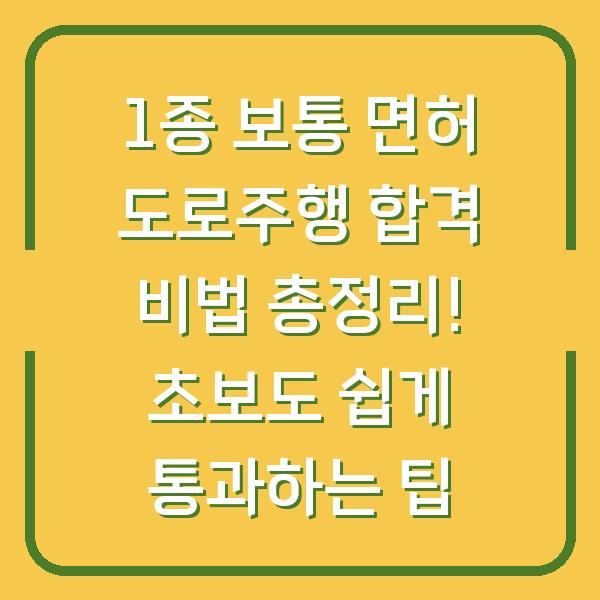영상 편집의 세계에 발을 들여놓은 사람이라면, Adobe Premiere Pro(프리미어 프로)는 다소 생소할 수 있는 도구일 수 있습니다. 하지만 이 소프트웨어는 현대 영상 편집의 표준으로 자리잡고 있으며, 다양한 기능과 강력한 툴을 제공하여 전문가급 편집을 가능하게 합니다.
하지만 이러한 기능들을 마우스로 클릭하며 사용하는 것은 상당한 시간 낭비를 초래할 수 있습니다. 따라서 이번 글에서는 프리미어 프로에서 꼭 알아두어야 할 28가지 단축키를 소개하여, 편집 속도를 극대화하는 방법에 대해 알아보겠습니다.

기본 작업 단축키
프리미어 프로의 편집 작업을 시작하기 위해서는 프로젝트를 만들고 파일을 열고 저장하는 기본적인 작업부터 시작해야 합니다. 이 기본적인 작업들을 빠르게 처리할 수 있는 단축키들을 숙지하고 있으면 편집 시간을 크게 단축할 수 있습니다.
다음은 기본 작업에 유용한 단축키들입니다.
| 작업 | 단축키 |
|---|---|
| 새 프로젝트 만들기 | Ctrl/Cmd + N |
| 파일 열기 | Ctrl/Cmd + O |
| 파일 저장 | Ctrl/Cmd + S |
| 파일 닫기 | Ctrl/Cmd + W |
| 프로젝트 설정 변경 | Ctrl/Cmd + Alt + P |
이 표에서 보듯이, 프로젝트 파일을 여닫고 저장하는 작업은 상당히 자주 발생합니다. 이러한 단축키를 잘 활용하면, 마우스를 사용하지 않고도 신속하게 작업을 진행할 수 있습니다.
예를 들어, 영상 편집 중에 프로젝트 파일을 저장하고 싶다면, Ctrl/Cmd + S를 눌러 빠르게 저장할 수 있습니다. 이는 작업 중의 불의의 사고로 인한 데이터 손실을 예방하는 데에도 큰 도움이 됩니다.
타임라인 작업 단축키
타임라인은 프리미어 프로에서 가장 중요한 공간 중 하나입니다. 이곳에서 클립을 자르고 붙이는 작업이 이루어지며, 전반적인 편집 속도가 결정됩니다.
따라서 타임라인에서의 효율성을 높이기 위한 단축키를 익히는 것이 필요합니다. 다음은 타임라인 작업에 유용한 단축키입니다.
| 작업 | 단축키 |
|---|---|
| 재생 헤드 이동 | ←, → (왼쪽/오른쪽 화살표) |
| 클립 자르기 | C |
| 선택 도구 | V |
| 클립 분할 | Ctrl/Cmd + K |
| 앞쪽 자르기 (Ripple Delete) | Q |
| 뒤쪽 자르기 (Ripple Delete) | W |
이러한 단축키들은 특히 컷 편집 과정에서 매우 유용합니다. 예를 들어, Q와 W 키를 사용하면 재생 헤드 기준으로 앞뒤 부분을 간편하게 잘라내고 남은 클립이 자동으로 붙어지므로, 불필요한 공백을 남기지 않고 깔끔한 편집이 가능합니다.
또한 Ctrl/Cmd + K를 사용하면 클립을 쉽게 분할할 수 있어, 원하는 부분을 신속하게 편집할 수 있습니다.
클립 수정 단축키
영상 편집 과정에서는 클립을 복사하거나 삭제하는 작업이 자주 발생합니다. 이때 효율적으로 작업을 처리하기 위해 다음과 같은 클립 수정 단축키를 활용하면 좋습니다.
| 작업 | 단축키 |
|---|---|
| 클립 복사 | Ctrl/Cmd + C |
| 클립 붙여넣기 | Ctrl/Cmd + V |
| 클립 삭제 | Delete |
| 클립 이동 | Alt/Option + 드래그 |
| 클립의 속도 조절 | Ctrl/Cmd + R |
위의 표에서 제시된 단축키들을 활용하면 클립 수정이 훨씬 수월해집니다. 예를 들어, 특정 클립을 복사하여 다른 위치에 붙여넣고 싶다면, Ctrl/Cmd + C와 Ctrl/Cmd + V를 사용할 수 있습니다.
또한 클립의 속도를 조절할 때는 Ctrl/Cmd + R을 사용하여 원하는 속도로 쉽게 변경할 수 있어, 편집의 유연성이 크게 향상됩니다.
오디오 관련 단축키
영상 편집에서 오디오 편집은 매우 중요한 부분입니다. 오디오의 품질이나 효과는 영상의 전체적인 분위기를 좌우할 수 있으므로, 오디오 관련 단축키를 숙지하는 것이 필수적입니다.
| 작업 | 단축키 |
|---|---|
| 오디오 게인 조절 | G |
| 오디오 트랙 키프레임 추가 | P |
| 오디오 클립 삭제 | Ctrl/Cmd + Shift + D |
| 오디오 트랙 볼륨 조절 | Alt + 드래그 |
이 표의 단축키들을 활용하면 오디오 편집을 보다 쉽게 할 수 있습니다. 예를 들어 G 키를 누르면 선택한 클립의 오디오 게인 조절 창이 바로 열리므로, 마우스를 사용하지 않고도 볼륨을 조절할 수 있습니다.
또한, P 키를 사용하면 펜 도구로 전환되어 오디오 트랙에 키프레임을 추가할 수 있어, 특정 구간의 볼륨을 세밀하게 조절할 수 있습니다.
화면 전환 및 효과 단축키
영상에 전환 효과를 추가하거나 다양한 효과를 적용할 때 유용한 단축키를 아는 것은 작업의 효율성을 크게 향상시킬 수 있습니다.
| 작업 | 단축키 |
|---|---|
| 기본 비디오 전환 적용 | Ctrl/Cmd + D |
| 기본 오디오 전환 적용 | Ctrl/Cmd + Shift + D |
| 효과 컨트롤 패널 열기 | Shift + 5 |
| 효과 적용 후 수정 | Ctrl/Cmd + 7 |
이러한 단축키를 통해 효과 적용이 훨씬 빨라집니다. 예를 들어, Ctrl/Cmd + D를 눌러 기본 비디오 전환을 즉시 적용할 수 있으며, Shift + 5를 사용하여 효과 컨트롤 패널을 쉽게 열 수 있습니다.
이를 통해 사용자는 편집 중 효과를 신속하게 수정하고 조정할 수 있습니다.
기타 유용한 단축키
영상 편집에서 꼭 필요한 기타 작업들을 빠르게 처리하기 위한 단축키들이 있습니다. 이 단축키들을 숙지하면 편집 과정에서 발생할 수 있는 다양한 상황에 유연하게 대처할 수 있습니다.
| 작업 | 단축키 |
|---|---|
| 이전 단계로 되돌리기 | Ctrl/Cmd + Z |
| 다시 실행하기 | Ctrl/Cmd + Shift + Z |
| 모든 클립 선택 | Ctrl/Cmd + A |
| 타임라인의 처음으로 이동 | Home |
| 타임라인의 끝으로 이동 | End |
이 표에서 제공하는 단축키들은 편집자가 실수로 작업을 잘못했을 때 유용합니다. 예를 들어, Ctrl/Cmd + Z를 사용하여 이전 단계로 쉽게 되돌릴 수 있으며, Home과 End 키를 사용하여 타임라인을 빠르게 탐색할 수 있습니다.
결론
프리미어 프로의 단축키를 익히는 것은 영상 편집의 효율성을 극대화하는 데 필수적인 요소입니다. 마우스를 사용하지 않고 키보드만으로도 다양한 작업을 신속하게 수행할 수 있는 능력을 갖추게 된다면, 편집 속도가 크게 향상될 뿐만 아니라 창의적인 작업에 더 많은 시간을 할애할 수 있게 됩니다.
따라서 위에서 소개한 단축키들을 기억하고 연습하여, 더욱 전문적이고 매력적인 영상 편집을 경험해보시기 바랍니다. 프리미어 프로의 기능을 최대한 활용하여 여러분의 영상 편집 라이프에 혁신적인 변화를 가져오세요!